Spis treści
Jeśli próbujesz usunąć lub zmienić hasło dla użytkownika w systemie Windows 10 i otrzymujesz błąd "Dostarczone hasło nie spełnia wymagań dla haseł na tym komputerze. Może być zbyt krótkie, zbyt długie lub zbyt proste.", kontynuuj czytanie poniżej, aby dix problem.

Błąd "Supplied Password does not meet password requirements" w Windows 10, spowodowany jest m.in. Hasło musi spełniać wymagania dotyczące złożoności polityka wymagająca od wszystkich użytkowników stosowania silnych haseł, które mają co najmniej osiem znaków i zawierają kombinację liter, cyfr i symboli.
Wymóg zabezpieczenia konta złożonym hasłem nie jest tak naprawdę problemem, ponieważ pomaga uniemożliwić nieautoryzowanym użytkownikom dostęp do komputera przy użyciu ręcznych sposobów lub automatycznych narzędzi, które odgadują hasła.
Jeśli jednak nie chcesz używać złożonego hasła i otrzymasz komunikat "Podane hasło nie spełnia wymagań dotyczących hasła", kontynuuj poniżej, aby rozwiązać problem.
Jak naprawić: Windows 10 Dostarczone hasło nie spełnia wymagań dla haseł.
Metoda 1. Wyłączenie wymagań dotyczących złożoności hasła.
Pierwszą metodą rozwiązania błędu "provided password does not meet requirements" w Windows 10 Pro jest wyłączenie polityki Password Complexity Requirements:
1. Otwórz Lokalna polityka bezpieczeństwa redaktor. Aby to zrobić: *
-
- Równocześnie naciśnij przycisk Windows
 + R aby otworzyć okno poleceń run. Wpisz secpol.msc i nacisnąć Wejdź na stronę .
+ R aby otworzyć okno poleceń run. Wpisz secpol.msc i nacisnąć Wejdź na stronę .
- Równocześnie naciśnij przycisk Windows
Uwaga: Dodatkowo można otworzyć Edytor zasad grupy (gpedit.msc) i w kolejnym kroku nawigować na:
- Konfiguracja komputera Ustawienia systemu Windows Ustawienia zabezpieczeń Polityka kont Polityka haseł
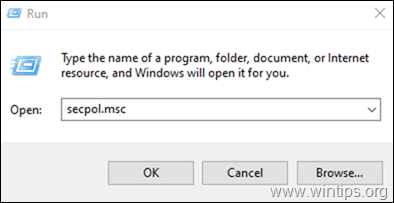
2. W Local Security Policy przejdź do:
- Ustawienia bezpieczeństwa -> Polityka Rachunku -> Polityka dotycząca haseł
3a. W prawym panelu kliknij dwukrotnie na Hasło musi spełniać wymagania dotyczące złożoności polityka.
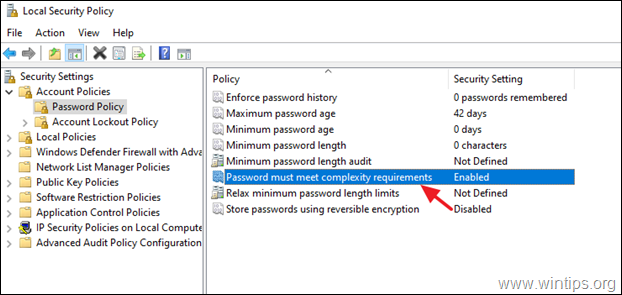
b. Ustawić politykę na Niepełnosprawni i kliknąć OK.
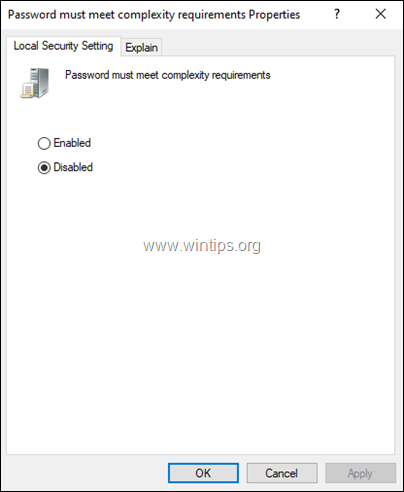
4. Ustaw również wartości w następujących politykach na 0 (Zero):
- Minimalny wiek hasła: 0 Dni Minimalna długość hasła do 0 znaków
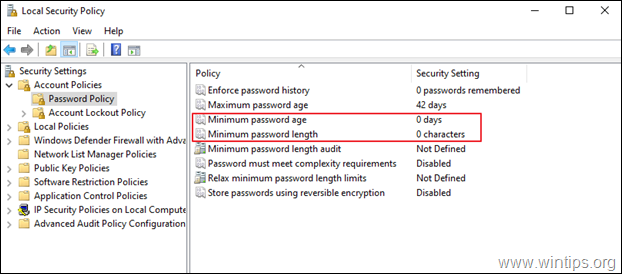
5. zamknij Lokalna polityka bezpieczeństwa edytor i spróbuj zmienić hasło. Jeśli otrzymasz ten sam błąd, kontynuuj metodę 2 poniżej.
Metoda 2. FIX Dostarczone hasło nie spełnia wymagań na komputerach/laptopach HP.
W przypadku otrzymania błędu "dostarczone hasło nie spełnia wymagań dotyczących hasła" na komputerze HP, przejdź i odinstaluj oprogramowanie HP Security:
1. Przejdź do Programy i funkcje w panelu sterowania. Aby to zrobić:
-
-
- Równocześnie naciśnij przycisk Windows
 + R aby otworzyć okno poleceń run. W oknie poleceń run, wpisz: appwiz.cpl i nacisnąć Wejdź.
+ R aby otworzyć okno poleceń run. W oknie poleceń run, wpisz: appwiz.cpl i nacisnąć Wejdź.
- Równocześnie naciśnij przycisk Windows
-
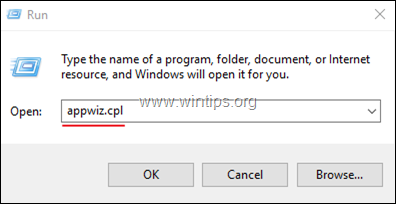
2. Wybierz i odinstaluj następujące oprogramowanie HP.
- HP Protect Tools HP Client Access Manager HP Client Security Manager
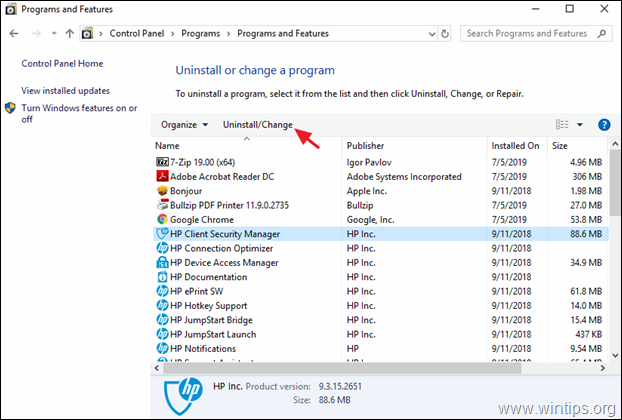
3. Po odinstalowaniu, zrestartować komputera, a następnie spróbuj zmienić hasło. Tym razem będziesz mógł je zmienić bez problemu.
To już wszystko - która metoda zadziałała u Ciebie?
Daj mi znać, czy ten przewodnik pomógł Ci, zostawiając komentarz o swoim doświadczeniu. Proszę polubić i udostępnić ten przewodnik, aby pomóc innym.

Andy'ego Davisa
Blog administratora systemu o systemie Windows





